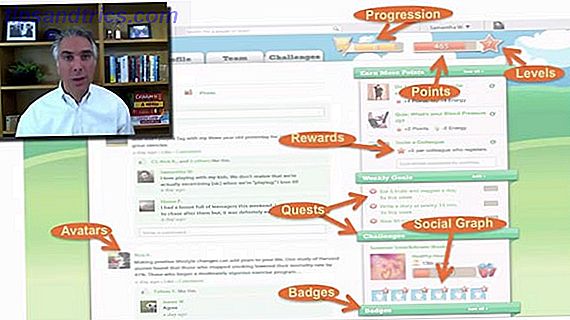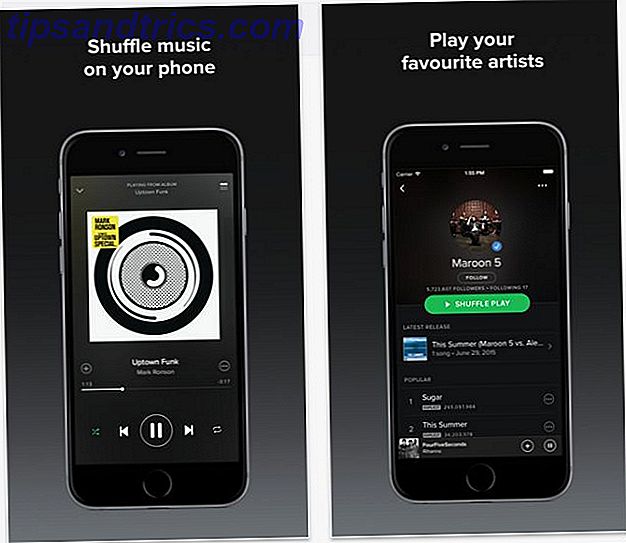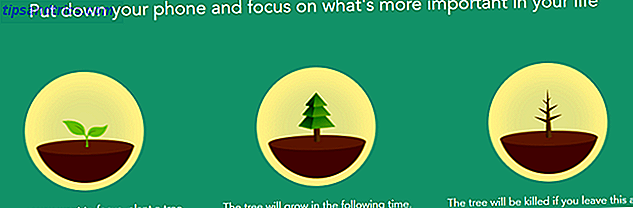Apples økosystem handler ikke bare om synkronisering av data og bruk av flere Mac-kontoer, det inkluderer også funksjoner og apper som er nyttige for de spesielle personene og VIPene i livet ditt - folk som du ikke ignorerer e-post eller telefonsamtaler til, og for de du dele sannsynligvis bilder med.
Apples økosystem handler ikke bare om synkronisering av data og bruk av flere Mac-kontoer, det inkluderer også funksjoner og apper som er nyttige for de spesielle personene og VIPene i livet ditt - folk som du ikke ignorerer e-post eller telefonsamtaler til, og for de du dele sannsynligvis bilder med.
Det finnes flere funksjoner iOS og OS X og programmer du kan bruke til å markere de spesielle personene i livet vårt uten å måtte kjøpe flere apper eller maskinvare. Du kan konfigurere Mail notifikasjoner og ringetoner, og dele Foto Stream album, Kalender datoer, og Påminnelseslister, og til og med kjøpte apper med familiemedlemmer eller en veldig nær venn eller to.
Spesielle ringetoner og teksttoner
Standard ringetonen for iPhone heter Marimba, som kommer fra musikkinstrumentet i navnet. Men hvis du er ny på iPhone, vet du kanskje ikke at iPhone inneholder to dusin andre ringetoner du kan velge mellom å tilordne spesielle personer på kontaktlisten din. Så for eksempel kan du tildele Harp-ringetonen til din ektefelle eller en slektning, så du vet spesielt når han eller hun ringer deg.

Hvis du vil tilordne en spesiell ringetone, klikker du på Kontakter- knappen i Telefon-appen, velger navnet på kontakten, og velger deretter Rediger- knappen øverst til høyre. Deretter ruller du ned til "ringetone " -delen og klikker på den. Derfra kan du forhåndsvise forskjellige ringetoner og tildele en til din kontakt.

Legg merke til at du også kan gjøre det samme med tekstmeldinger og vibrasjoner. Jeg bruker faktisk disse spesielle tonene til å ignorere anrop og tekstmeldinger med standardlyder.
Du kan også rulle dine egne ringetoner ved hjelp av Garageband (Jeffry forklarer hvordan hvordan du lager dine egne, unike iPhone-ringetoner ved hjelp av Garageband [Mac Only] Slik lager du dine egne unike iPhone-ringetoner ved hjelp av Garageband [bare Mac] Les mer, eller du kan kjøpe ringetoner via iTunes-appen > Mer> Toner . Jeg har ringetoner av favorittlåtene til familiemedlemmene mine, så jeg vet absolutt når de ringer.

Det finnes også iPhone-apper som lar deg laste ned gratis toner, for eksempel Ringetoner 500 000+ (gratis).
VIP-postliste og regler
Du kan legge til spesielle personer på VIP-postlisten din. På denne måten vil alle e-postene fra den personen vises i en enkelt mappe. For å legge til en kontakt i VIP-listen din på iPhone, velg personens e-postmelding; trykk deretter på navnet sitt i feltet Fra adressefelt, og trykk derfra " Legg til VIP ".

Dine VIP-er vises på alle Mac- og iOS-enhetene dine via din iCloud-konto. På samme måte, for å legge til en VIP på listen i Mail-programmet til Mountain Lion, velg kontaktens navn i Fra- feltet til en e-post, og flytt deretter markøren til venstre på navnet. Velg Star-ikonet som vises, som vil legge til den e-postadressen i VIP-listen din.
E-postregel for spesielle personer
Du kan også bruke en postregel til å markere spesielle personer som vil føre til at ikonet Mail i Mac-dokken din spretter opp og ned når du mottar en e-post fra en valgt person eller noen i en gruppe i kontaktlisten din.

For å sette opp dette, velg en kontaktens e-post og åpne vinduet Preferanser for Mail. Deretter klikker du på " Regel " -knappen, og deretter " Legg til regel " -knappen. Skriv inn personens navn i beskrivelsen, og kontroller at e-postadressen deres er i tekstfeltet " Enhver mottaker> inneholder ". Du kan også bruke " From" i nedtrekkslisten over parametere.
Deretter klikker du på " Flytt melding " -knappen og velger " Bounce Icon in Dock ." Klikk på OK, og når en e-post fra den valgte personen kommer, vil denne regelen aktiveres.
Del kalenderavtaler
Du kan dele kalenderavtaler med betydelige andre. Si at du planlegger en tannlegeutnevnelse for barnet ditt i kalenderappen din. Du kan bruke funksjonen " Legg til invitasjoner ... " for å dele kalenderdatoen med din ektefelle. Denne funksjonen vil sende invitasjonen en e-post med kalenderen som er vedlagt. Når invitereren aksepterer kalenderen, blir den lagt til i sin støttende kalenderapp.

Del påminnelsesliste
Påminnelsesprogrammet som nå er inkludert i både iOS 6 og Mountain Lion kan også brukes til å dele utvalgte lister med andre. Men det kan bare gjøres ved å logge inn i iCloud-kontoen din via en nettleser.
Når du har logget på, velger du påminnelsesprogrammet på startsiden.

Deretter velger du eller lager en ny liste, og svever musen til høyre i den uthevede listen. Klikk på ikonet Share som dukker opp og skriv inn e-postadressen til personen du vil dele listen med. Hvis personens navn er i kontaktlisten din, skal e-posten dukke opp. Etter at mottakeren godkjenner listen din, vil alt du legger til i listen automatisk vises i deres påminnelser-appen.
Del apper
Hvis du har apper du har kjøpt fra iTunes App Store eller Mac App Store som du vil dele med et familiemedlem, kan dette også gjøres. På iOS-enheten du vil dele apper til, starter du Innstillinger- appen og klikker på " iTunes & App Stores ". Deretter banker du på Apple ID-en øverst. I popup-vinduet velger du Sign Out, og deretter logger du på med kontoinformasjonen din.

Finn appen du allerede har kjøpt, og klikk på " Installer" -knappen for den appen. Du får beskjed om at du allerede har kjøpt varen. Klikk på OK og last ned. Etter at nedlastingene er gjort, bør personen gå tilbake til Innstillinger- appen og logge seg tilbake på kontoen sin.
Den eneste advarselen med denne tilnærmingen er at personen kanskje må logge på kontoen din igjen for fremtidige oppdateringer av programmer du har delt.
Noen få andre delingsfunksjoner du kan være interessert i, er å dele dine iOS- og iPhoto-bilder via Photo Stream. Slik deler du bilder ved hjelp av oppdatert fotostrøm i iOS 6. Slik deler du bilder ved hjelp av oppdatert fotostrøm i iOS 6 I mai skrev jeg om mai om Apples IOS-fotodeling, Photo Stream, som automatisk synkroniserer bilder til en brukers iCloud-konto der de kan nås i en eller flere av en brukers iOS-enhet ... Les mer, og bruk Søk etter vennene mine for å vite hvor din familiemedlemmer er.
For andre iOS- og OS X-relaterte ideer, sjekk ut disse artiklene:
- 10 Nye iOS 6-innstillinger du bør vite om 10 nye iOS 6-innstillinger du bør vite om 10 nye iOS 6-innstillinger du bør vite om Som med hvilket som helst operativsystem eller programvare, bør du til slutt ta litt tid for å se hvilke Innstillinger for innstillinger som eksisterer. Den nyeste versjonen av IOS 6 inneholder en rekke innstillinger som gir bedre kontroll over ... Les mer
- Tips for å hjelpe deg med å få mer utført med Photo Stream [iOS og OS X] Tips for å hjelpe deg med å få mer gjort med Photo Stream [iOS og OS X] Tips for å hjelpe deg med å få mer gjort med Photo Stream [iOS og OS X] Disse dager Apple handler om å få dataene dine synkronisert mellom Mac og IOS-enheter. Selskapet innser at mange Apple-kunder har mer enn én enhet, og selv om de kanskje har en litt ... Les mer
- 8 tips for å gjøre god bruk av OS X-varslingssenteret 8 tips for å gjøre stor bruk av OS X-varslingssenteret 8 Tips for å gjøre stor bruk av OS X-varslingssenteret Med Mountain Lion kom introduksjonen til skrivebordet til det kjente varslingssenteret, portet fra dets iOS-opprinnelse. Det har brakt enda mer enhet mellom skrivebordet og mobilen, og i hovedsak replikerer funksjonalitet som er ... Les mer
Gi oss beskjed om hva du synes om disse delings- og uthevingsfunksjonene på iOS- og OS X-enheter. Er det noen andre måter du deler med familie og venner, eller gjenkjenne dem spesielt på enhetene dine? Del dine tips.